Для доступа к сетевым и собственным ресурсам компьютера, а также для выполнения различных операций над дисками, папками, файлами и ярлыками в операционной системе Windows предусмотрена программа Проводник, работая с которой пользователь может: определять текущие свойства различных устройств и файловых объектов (папок, файлов и ярлыков);
- — просматривать содержимое дисковых устройств, папок и файлов;
- — создавать, копировать, перемещать, переименовывать и удалять файловые объекты;
- — выполнять необходимые действия по уходу за дисковыми устройствами. Такого рода программы принято называть файловыми менеджерами.
Для упрощения изложения в дальнейшем тексте вместо названия «программа Проводник» или «файловый менеджер Проводник» часто используется термин «проводник».
Иерархический список ресурсов
В операционной системе Windows все доступные ресурсы компьютера организованы в многоуровневый иерархический список. Элементами этого списка являются названия ярлыков, файлов, папок с файлами, системных папок и дисковых устройств компьютера. В списке ресурсов на самом верхнем уровне иерархии находится системная папка с названием Рабочий стол, которая однозначно связана с основным элементом пользовательского интерфейса — Рабочим столом пользователя.
Урок #46. Окно Проводника Windows
Для краткости изложения в дальнейшем тексте вместо оборота «системная папка Рабочий стол» используется термин «Рабочий стол».
Рабочий стол в Windows считается корневым уровнем списка, корневым узлом или корнем дерева ресурсов (понятие дерева, корня и т.д.)
Единственным обязательным объектом этого уровня в Windows XP является значок системной папки Корзина, с помощью которой производится восстановление случайно удаленных папок и файлов. Для обеспечения удобного доступа к собственным аппаратным и программным ресурсам компьютера на Рабочий стол можно поместить значок системной папки Мой компьютер.
Как указывалось выше, для каждого зарегистрированного пользователя в операционной системе предусмотрена специальная папка Мои документы каждого из зарегистрированных пользователей. Таким образом, по отношению к указанным объектам системная папка Мой компьютер находится на родительском уровне, считается родительской, а системные папки дисков, принтеров, папки с файлами и т.д. образуют дочерний уровень, считаются дочерними.
Структура окна Проводник
Окно Проводника имеет стандартную структуру, но в связи с важнейшей ролью этого окна во взаимодействии пользователя с ресурсами компьютера, его внешний вид и набор панелей, отображаемых в рабочей зоне, может гибко изменяться. В простейшем варианте настройки окна в его рабочей зоне находится только его иерархический список ресурсов развернутый только на некотором уровне.
Список элементов текущего уровня в рабочей зоне может быть представлен в виде таблицы, в которой находится как минимум один столбец Имя, содержащий названия системных папок, дисков, ярлыков, файлов и т.д.
Урок #58. Окно программы Проводник
Органы управления программой в данном примере представлены только операционным меню, которое состоит из шести стандартных пунктов:
Файл — команды работы с файлами (создание, открытие, печать и т.д.);
Правка — команды работы с буфером обмена (копирование, вставка и т. д.);
Вид — команды изменения внешнего вида окна проводника;
Избранное — команды работы со списком ссылок на отобранные пользователем ресурсы;
Сервис — команды работы с сетевыми ресурсами и доступа к окну настройки свойств папок;
Справка — команда вызова центра справки и поддержки.
Существуют возможности представления иерархического списка ресурсов компьютера в гораздо более информативном виде.
Источник: vuzlit.com
Структура окна программы проводник
Проводник — является прекрасным помощником для обеспечения комфортной высокопроизводительной работы с файловой системой Windows, предоставляет дополнительные возможности по сравнению с программой Мой компьютер.
Запуск программы Проводник можно выполнить несколькими способами:
щелкнуть кнопку Пуск, перевести указатель мыши на пункт Программы, а затем в появившемся подменю щелкнуть команду Проводник;
создать ярлык к программе и в дальнейшем запускать ее двойным щелчком ярлыка;
в окне Мой компьютер выделить какую-либо папку или файл и выбрать команду Проводник из меню Файл;
дважды щелкнуть окно Мой компьютер при нажатой клавише Shift.

Структура окна проводника соответствует обычному окну программы. Оно состоит из заголовка, строки меню, информационной строки, двух областей, каждая из которых может иметь вертикальную и горизонтальную полосы прокрутки, и строки состояния.
В левом верхнем углу находится кнопка оконного меню.
В правом верхнем углу окна видны кнопки управления размером окна: свертывания, развертывания (восстановления) и закрытия. В заголовке окна указывается, просмотр какой папки выполняется.
Строка меню содержит следующие пункты: Файл, Правка, Вид, Сервис. Кроме пункта Сервис меню то же самое, что и в окне Мой компьютер.
Окна проводника разделено на две области: в левой области Все папки отображена структура вложенности находящихся на компьютере папок (иерархия папок), в правой — содержимое папки, выделенной в левой области, что особенно удобно при копировании и перемещении папок и файлов.
Для перемещения по дереву используют мышь, полосы прокрутки или клавиши управления курсором.
Для перераспределения площади между областями окна указатель мыши устанавливают на разделяющей окно линии. Он принимает вид двунаправленной стрелки. Затем нажимают левую кнопку мыши и перемещают ее в требуемом направлении. После освобождения кнопки будет зафиксирована новая граница между областями окна. Можно разместить разделительную линию близко к границе окна, предоставив основную площадь одной из областей.
Наличие двух областей обеспечивает большие удобства и возможности, чем традиционное окно Мой компьютер при выполнении ряда операций с разными папками: при поиске, копировании, перемещении папок. Все папки, входящие в файловую структуру, записанную на жестком и гибких дисках, включая Мой компьютер, представлены как дерево, по которому можно перемещаться. Если компьютер не подключен к сети, папка Сетевое окружение не показывается на экране.
Просмотр структуры и содержимого папок
Если в папке находятся другие папки более низкого уровня, то рядом с ней в левой области окна виден знак «+», расположенный внутри маленького квадрата.
Чтобы развернуть структуру папки, следует щелкнуть знак «+», расположенный слева от ее имени. Рядом с раскрытой папкой значок «+» заменен на «-«.
Указанным выше методом можно перейти к папкам, расположенным на самом низком уровне. Двойной щелчок значка папки в левой области окна проводника, позволяет полностью развернуть ее структуру. Щелчок значка «-» или двойной щелчок расположенного рядом с ним значка папки убирают изображение папок более низкого уровня, что может потребоваться для просмотра в окне всех необходимых объектов.
Если выделить щелчком мыши папку в левой области окна и нажать клавишу «*» на цифровой панели клавиатуры (при этом должна быть включена клавиша NumLock), то появятся папки всех уровней, подчиненные этой папке. Если необходимо переместиться по дереву папок, не меняя содержимого правой области окна, то следует нажать клавиши Ctrl+»» или Ctrl+»».
Переход в папку более высокого уровня
Перейти в папку более высокого уровня («родительскую» папку) можно следующими способами:
щелкнуть папку более высокого уровня в левой области окна проводника;
воспользоваться раскрывающимся списком, расположенным в левой части панели инструментов;
нажать кнопку «возврата» панели инструментов.
Представление окна на экране
Как и другие окна, окно Проводник можно распахнуть до полноэкранного представления или свернуть.
Работа в сети с использованием пункта меню Сервис
Для работы в сети в окне Проводник используется пункт меню Сервис, которой содержит подменю со следующими командами:
Найти — дублирует команду Поиск из главного меню, которое появляется на экране после нажатия кнопки Пуск. Команда позволяет найти Файлы и папки или Компьютер в сети.
Подключить сетевой диск — позволяет выбрать доступные для соединения сетевые ресурсы, с которыми будет работать пользователь.
Отключить сетевой диск — используется для отключения компьютера от сетевого диска.
Переход — открывает окно диалога Переход к папке, позволяющее перейти к открываемой папке. Указав полный путь в поле окна, можно временно подключиться к доступному компьютеру в сети.
Информация о диске
Получить информацию о свободном месте на диске и его размере можно несколькими способами:
Выделить диск в окне проводника. Ответ будет представлен в строке состояния.
Выбрать пункт Таблица в меню Вид и выделить значок Мой компьютер в левом окне.
Щелкнуть правой кнопкой значок диска и выбрать в контекстном меню команду Свойства.
После щелчка правой кнопкой мыши значка диска и выбора в контекстном меню команды Свойства на вкладке Общие будет представлена информация о свободном пространстве на диске, его емкости, количестве использованного места на диске.
Источник: studbooks.net
Работа с программой Проводник
Для доступа к ресурсам компьютера, а также выполнения различных операций над дисками, файлами и папками в операционной системе Windows предусмотрен еще один инструмент — программа Проводник. В принципе все операции, доступные из окна Мой компьютер, могут быть выполнены и с помощью программы Проводник, и наоборот, все действия, которые могут быть выполнены из программы Проводник, могут быть выполнены и из окна Мой компьютер. Однако некоторые операции, например копирование и перемещение файлов, удобнее и нагляднее выполняются с помощью программы Проводник.
Запуск программы Проводник
Для запуска программы Проводник нужно выполнить двойной щелчок клавишей, который достаточно часто находится непосредственно на рабочем столе или в одной из дополнительных панелей стола. Кроме того, можно выполнить команду Программы ► Проводник основного меню или использовать сочетание клавиш Windows+E. В любом из этих случаев на экране откроется окно программы Проводник, изображенное на рис. 9.19.
Структура окна программы Проводник
В отличие от окна Мой компьютер, окно программы Проводник имеет две области, причем правая область имеет в точности такую же структуру, что и рабочая зона окна Мой компьютер. В левой области окна программы Проводник также находится список ресурсов, но он представлен в виде дерева папок, а не перечнем объектов текущего уровня. Другими словами, в дереве папок находятся только папки (системные или обычные), а файлы никогда в нем не отображаются. Об этом говорит название области Папки, которое размещено над нею. Кроме того, в дереве папок одновременно могут быть изображены несколько различных уровней списка, в отличие от правой области, в которой всегда находятся объекты только одного уровня.
В левой области окна объекты одного и того же уровня дерева соединены вертикальными линиями, начинающимися у родительского объекта. Объекты дочерних уровней сдвигаются вправо от этих линий.
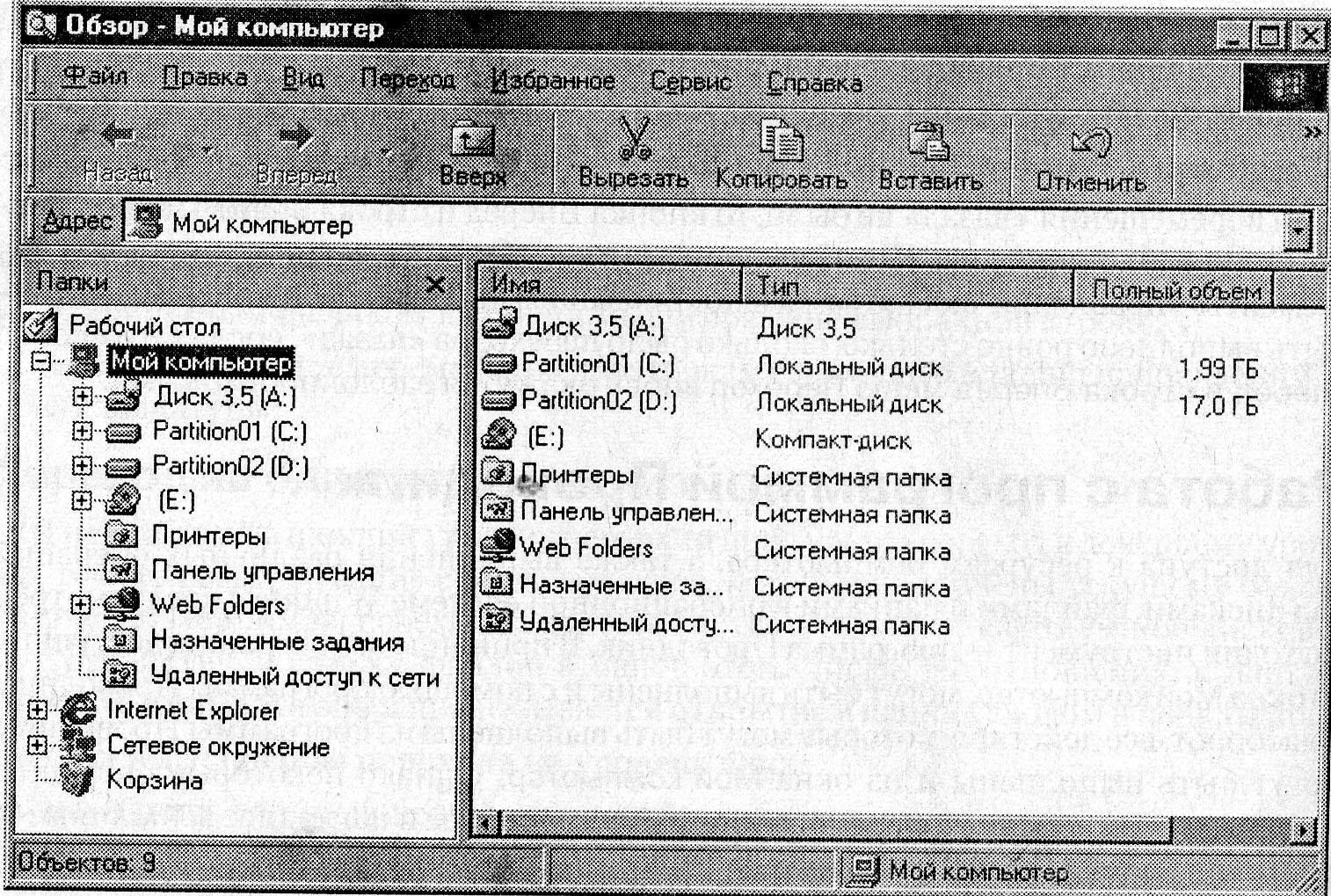
Рис. 1. Внешний вид окна программы Проводник
Содержимое левой и правой областей окна программы Проводник тесно связано друг с другом. Одна из строчек дерева в левой области окна программы Проводник выделена курсором. А в правой области окна находится список папок и файлов, принадлежащих выделенному курсором объекту.
Если курсором выделена обычная папка, то она, кроме того, отмечается значком открытой папки, все остальные обычные папки в дереве отмечены значком закрытой папки. Так, на рис. 2 курсором выделена папка Accessories, и именно ее содержимое (папки Backup, Hyper Terminal, файлы Cis.scp,Mspaint.exe и т. д.) в этот момент находится в правой области окна.
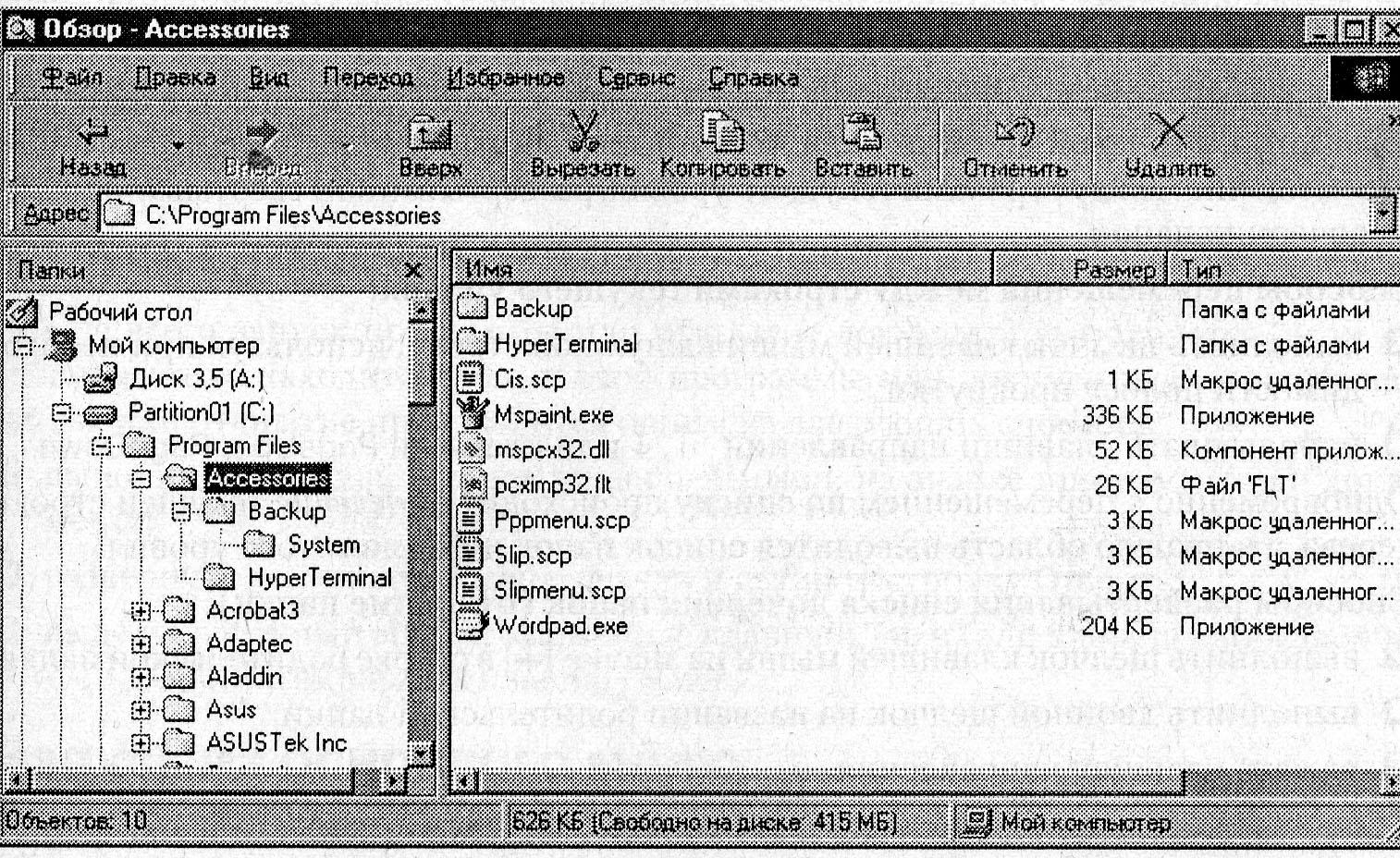
Рис. 2. Связь между левой и правой областями окна программы Проводник
Изменение положения курсора в дереве левой области окна или изменение текущего уровня в правой области приводит к синхронному изменению содержимого противоположной области окна.
В возможности одновременного просмотра общей структуры списка ресурсов и одного из выбранных уровней списка состоит основное преимущество использования программы Проводник.
Изменение внешнего вида окна программы Проводник выполняется в точности так же, как и окна Мой компьютер. Но эти изменения, в основном, касаются правой области окна. Если по каким-либо причинам нужно изменить размеры левой или правой области окна, то для этого следует выполнить — буксировку границы между областями в соответствующем направлении. Левую область можно вообще убрать из окна, выполнив щелчок по кнопке закрытия в заголовке области (правый участок строки со словом Папки над левой областью окна). В этом случае окно программы Проводник превратится в полный эквивалент окна Мой компьютер.
Действия в окне программы Проводник
В любой момент времени в окне программы Проводник активна либо левая, либо правая область. Внешним признаком активности области является наличие в ней курсора.
Способы перемещения между областями окна:
- выполнить щелчок клавишей мыши на любой строке в противоположной области;
- нажать клавишу Tab;
- нажать клавишу F6.
- выполнить щелчок клавишей мыши на нужной строке, используя при необходимости полосу прокрутки;
- использовать клавиши направлений или клавиши PageUp и PageDown.
- выполнить щелчок клавишей мыши на значке (+) в строке родительской папки;
- выполнить двойной щелчок на названии родительской папки;
- нажать клавишу направления —».
- выполнить щелчок клавишей мыши на значке (-) в строке родительской папки;
- выполнить двойной щелчок на названии родительской папки;
- нажать клавишу направления
- Автоматизированные информационные технологии в экономике: учебник / под ред. Г.А. Титаренко. – М.: ЮНИТИ, 1998. – 400 с.
- Гуляев, В.Г. Новые информационные технологии в туризме. – М.: ПРИОР, 1998. – 144 с.
- Морозов, М.А. Информационные технологии в социально-культурном сервисе и туризме: учебник / М.А. Морозов, Н.С. Морозова. – М.: Академия, 2002. – 240с.
Источник: studfile.net